¿Cómo desinstalar los proyectos SSIS o SQL Server Integration Services Projects de Visual Studio 2019?
Tutorial de Microsoft que explica cómo desinstalar SSIS, es decir, la extensión adicional llamada SQL Server Integration Services Projects de Visual Studio 2019 y, por tanto, de Windows 10. Los servicios SSIS y la extensión de proyectos SSIS son dos cosas diferentes.
La extensión de proyectos SSIS es un complemento que permite crear paquetes con la GUI de Visual Studio. Los servicios SSIS se ejecutan en un servidor remoto instalado con una base de datos de SQL Server.
La instalación local de SSIS con Visual Studio, sin embargo, permite que los paquetes se ejecuten sólo localmente. Después del desarrollo, despliegue los paquetes SSIS en un servidor para ejecutarlos automáticamente.
Tutorial en vídeo para eliminar Integration Services
El tutorial está disponible en forma de vídeo con todos los pasos ilustrados desde una instalación de Visual Studio 2019 en inglés. En otro idioma, el método sigue siendo el mismo sin embargo, solo cambian los nombres de las pestañas y los menús.
Eliminar Integration Services de Visual Studio
Para desinstalar el software de tu instalación de VS2019, sigue estos pasos:
- Primero, abre Visual Studio 2019.
- Vaya al menú de Administrar las Extensiones.
- Seleccione la extensión SQL Server Integration Services Projects de la lista de productos disponibles en la pestaña Instalados.
- Haga clic en Desinstalar. A continuación, haga clic en Sí para confirmar.
- Cierre todas las ventanas de Visual Studio.
- Seleccione la opción Modificar al iniciar del VSIX Installer.
- Finalmente, tras unos minutos de desinstalación, valide y el software se desinstalará.
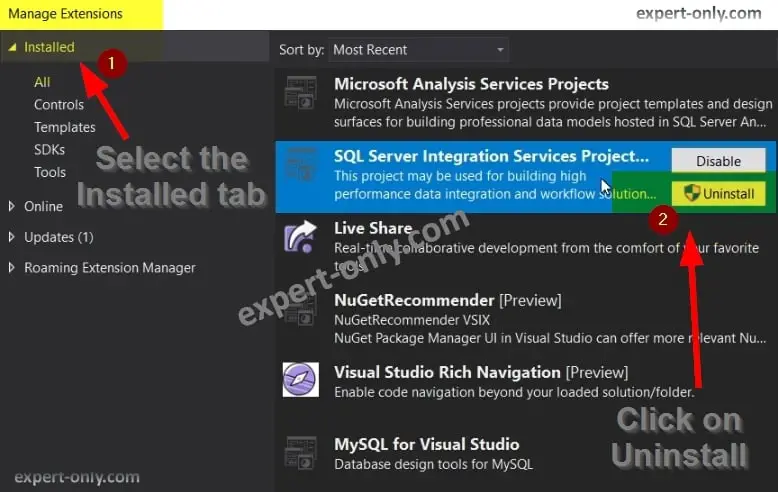
Se recomienda reiniciar el PC o portátil antes de volver a trabajar con Visual Studio 2019. Por último, aquí tienes otro tutorial que explica cómo hacer lo contrario, es decir, instalar los proyectos SSIS en tu PC desde Visual Studio 2019.
Para ir aún más lejos en tu camino de aprendizaje de las tecnologías de SQL Server, aquí tienes un breve tutorial sobre cómo gestionar las tablas SQL Server.





Be the first to comment